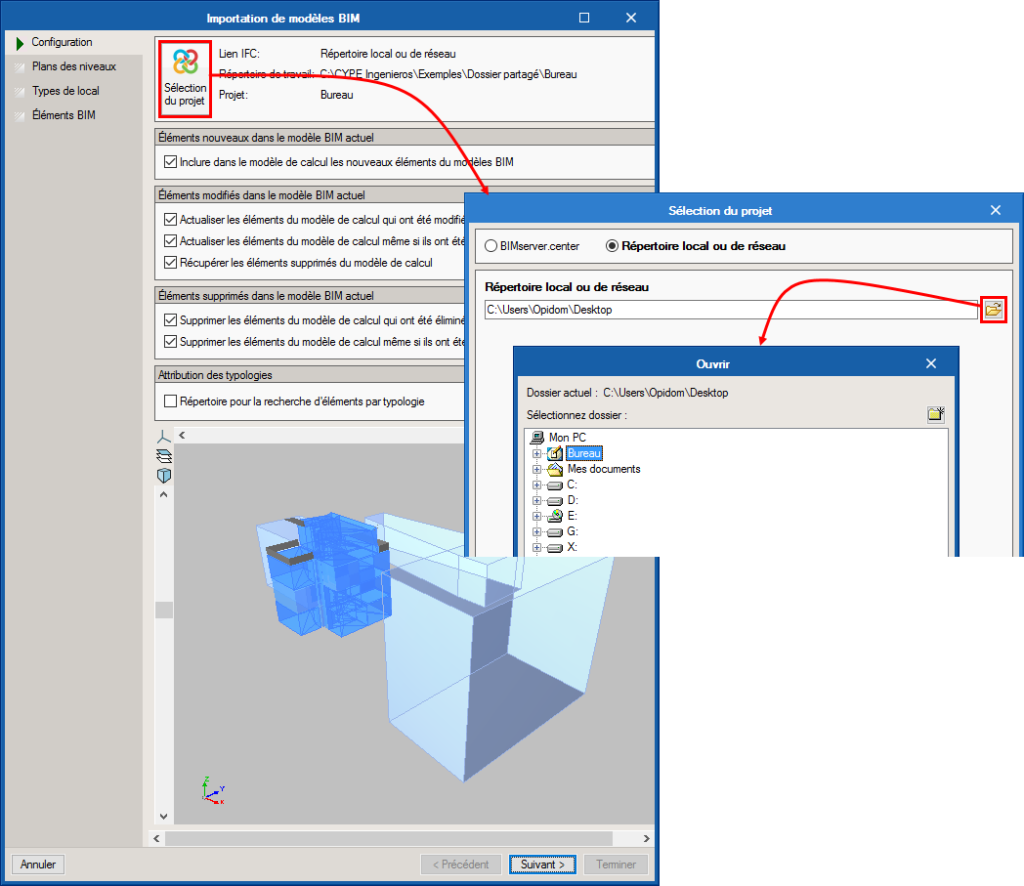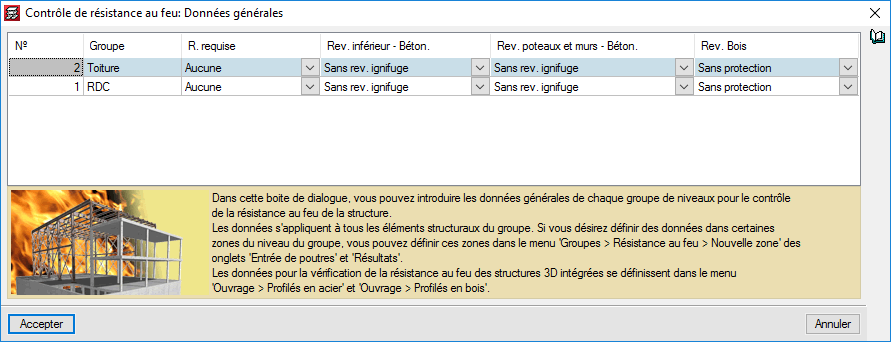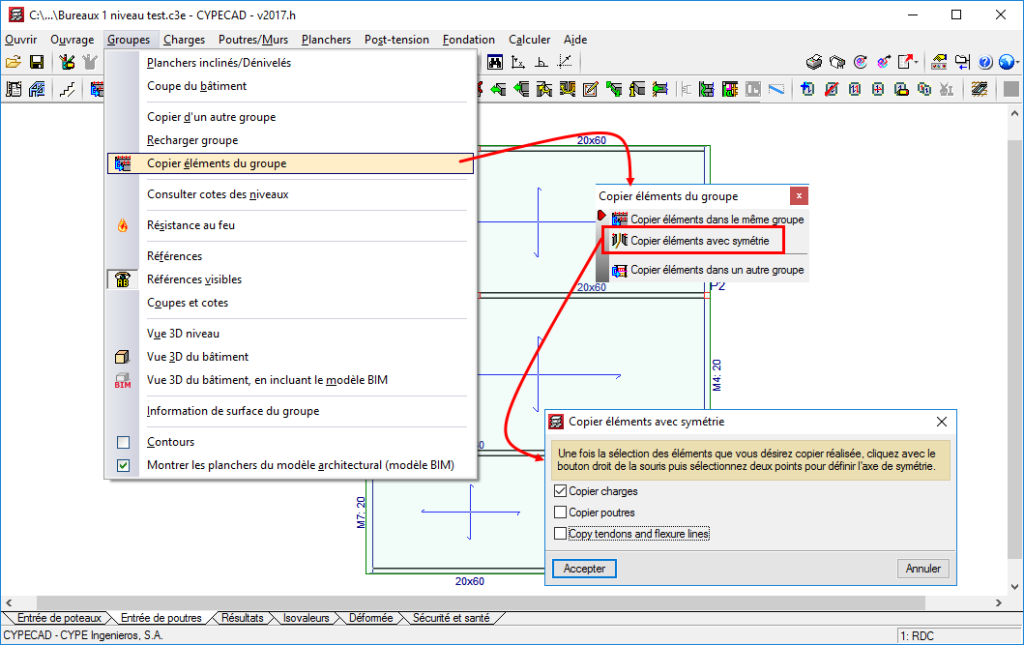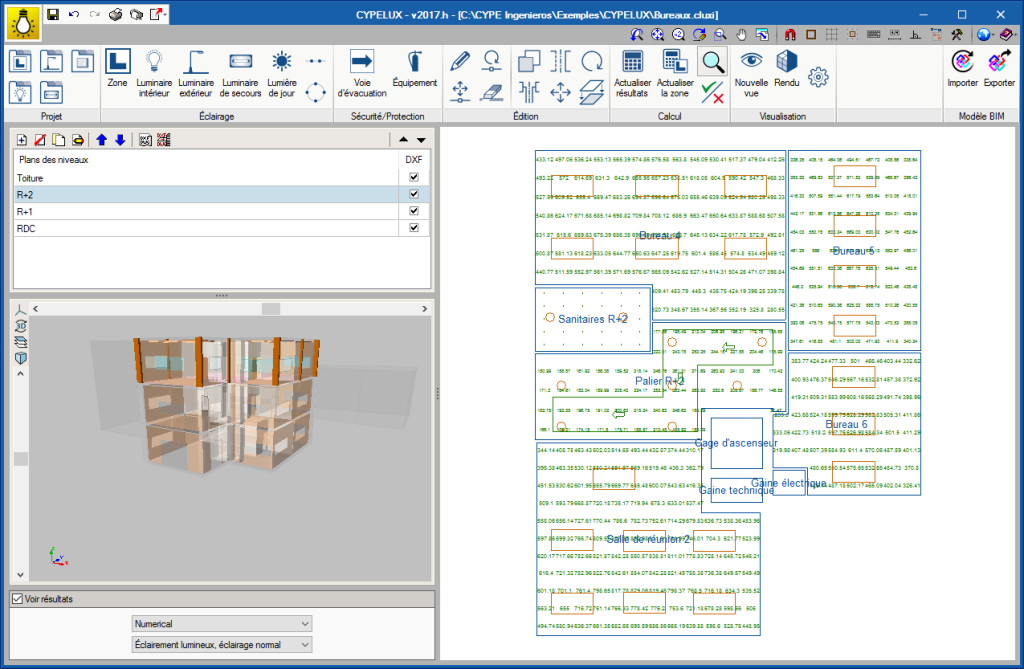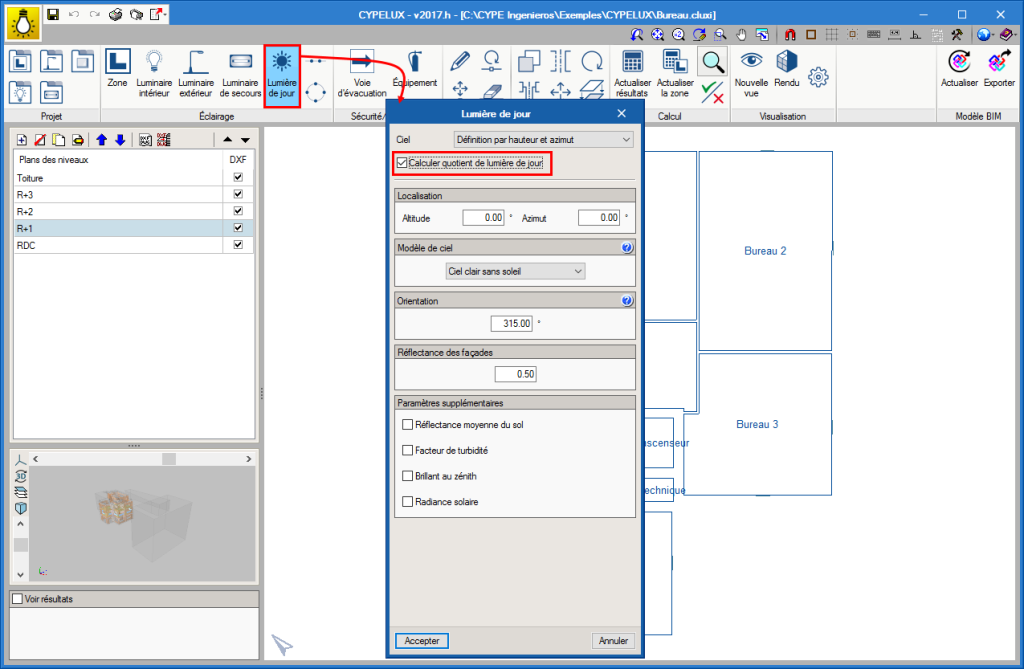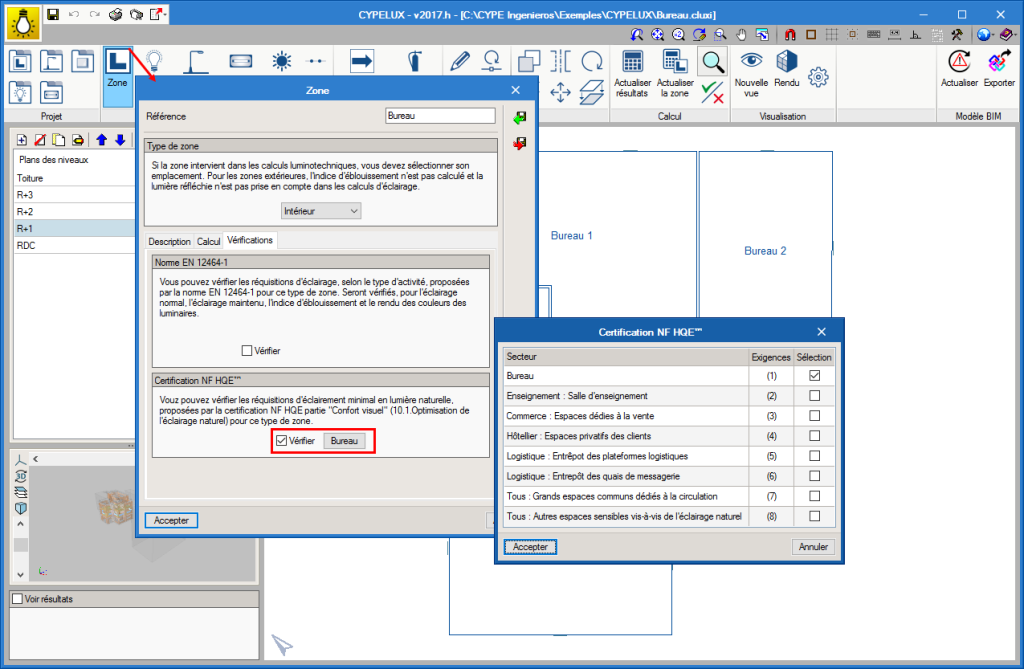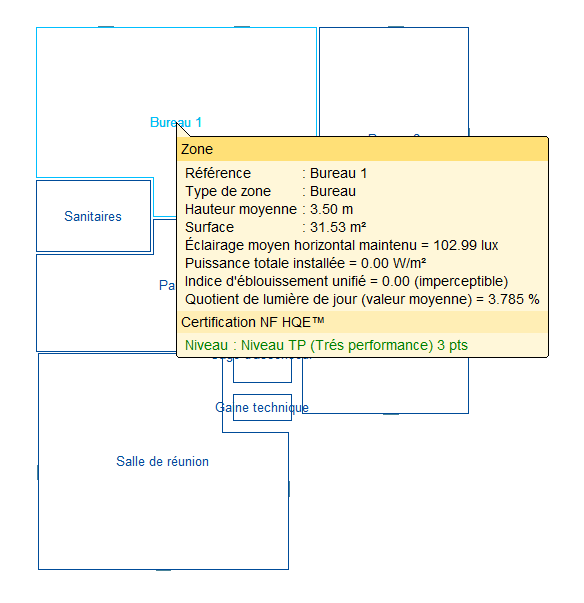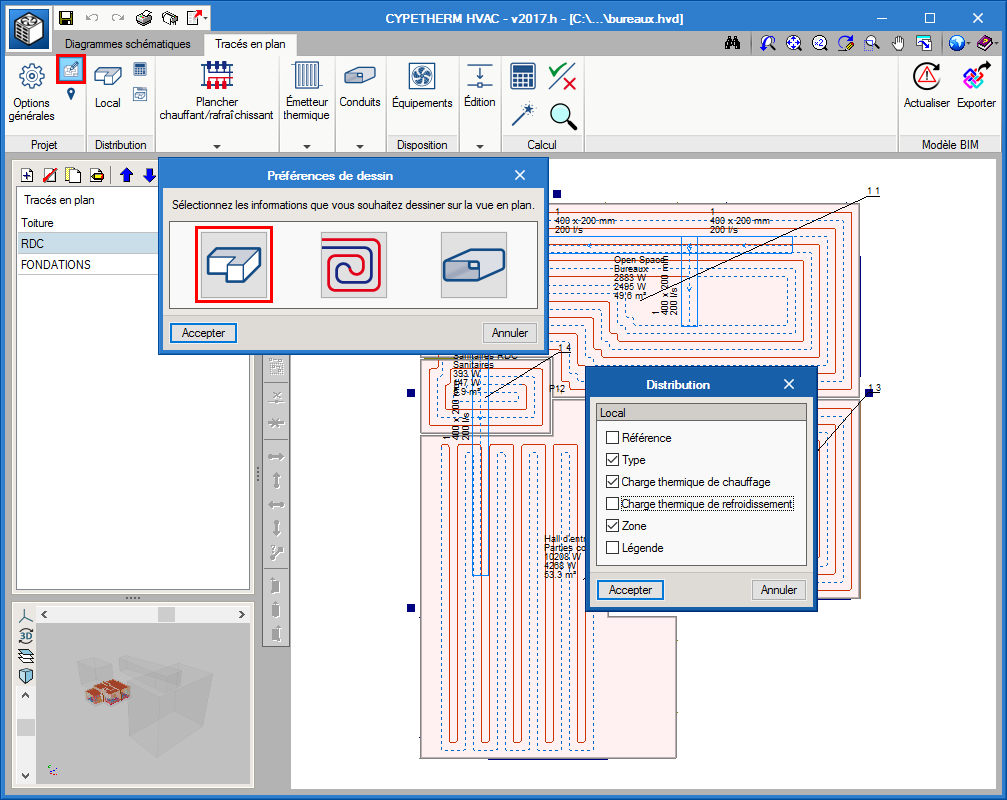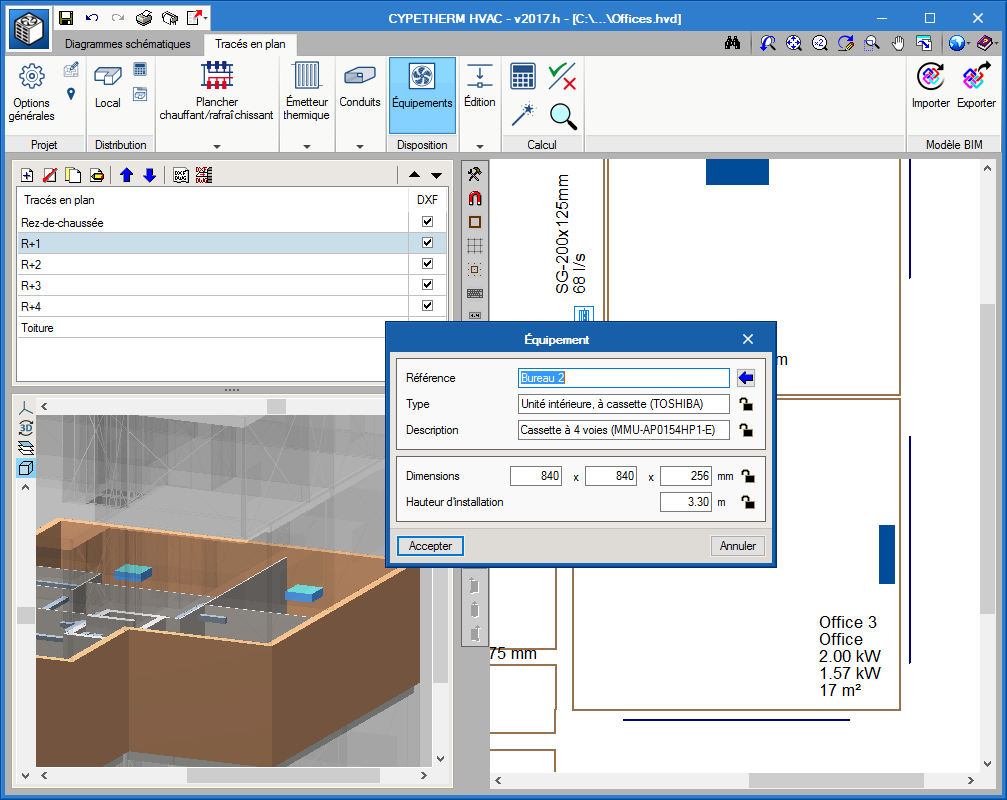Nouveautés de la version 2017.h
Implémentation de normes. ACI 216-1-07
ACI 07/01/2016 (Code Requirements for Determining Fire Resistance of Concrete and Masonry Construction Assemblies).
Implémenté dans CYPECAD.
Plus d’informations dans le paragraphe « Norme ACI 2016-1-07 pour les éléments en béton » de cette page.
Changement du chemin vers le dossier IFC
Une option a été habilitée afin de modifier le chemin du dossier du projet BIM (le dossier dont les fichiers au format IFC, générés par des applications spécifiques du projet BIM, sont enregistrés). Dans les versions précédentes, ce chemin était fixe.
Pour que le changement de chemin soit correct et la connexion ne soit pas perdue, nous vous recommandons les étapes suivantes:
- Copier dossier du projet BIM
Grâce au système d'exploitation de votre ordinateur, copiez le dossier qui contient le projet de BIM et le coller dans la nouvelle destination. - Mettre à jour chaque application du projet BIM
Depuis chaque application impliquée, cliquez sur le bouton 'Actualiser' IFC, et accéder au bouton 'Sélection du projet' qui se trouve en haut du tableau 'Importation du modèle BIM'. - Sélection du nouveau dossier
Sélectionnez le nouveau chemin qui contient le fichier du projet BIM. - Changement de chemin dans le « Complément Open BIM pour Revit »
Lorsque le « supplément de BIM Open pour Revit » est utilisé, pour changer le chemin du dossier en actualisant le changements dans Revit, il faut:- Annuler collaboration
Sélectionner 'Annuler collaboration dans projet Open BIM'. - Se reconnecter dans le nouveau dossier
Sélectionner l'option 'Collaborer dans projet Open BIM'.
- Annuler collaboration
Ce processus doit se faire avec beaucoup d’attention. Si le chemin du dossier du projet est modifié, et il est dirigé vers un dossier qui ne contient pas les mêmes informations que le projet initial, le système affichera des erreurs en raison de manque d'information. Le chemin ne doit jamais pointer vers des dossiers avec d'autres projets ni modifier manuellement les informations du dossier déplacé.
Le changement de chemin du dossier du projet BIM est disponible depuis les logiciels CYPE intégrés dans le flux de travail Open BIM (IFC Builder, CYPECAD, StruBIM, CYPELEC, CYPETEL, CYPELUX, CYPESOUND, CYPEFIRE, CYPETHERM) et depuis le « Complément Open BIM pour Revit ». Dans le complément indiqué, il était déjà possible de changer de dossier depuis des versions précédentes par la procédure indiquée au point 4.
Norme ACI 216-1-07 pour les éléments en béton
La norme ACI 216-1-07 (Code Requirements for Determining Fire Resistance of Concrete and Masonry Construction Assemblies) pour la vérification en cas d’incendie des éléments en béton, a été implémentée.
La vérification de l'ACI 216-1-07 est activée automatiquement lorsque l'utilisateur accepte cette vérification d’incendie et sélectionne une norme de béton de type ACI : CIRSOC (Argentine), NSR-10 (Colombie), la norme ACI, etc.
Comme avec d'autres normes implémentées, avec l'ACI 216-1-07 :
- L'utilisateur indique les propriétés de résistance au feu : il peut définir la résistance requise et les revêtements pour que le logiciel puisse les dimensionner si nécessaire.
- La vérification est basée sur les limitations de la dimension des éléments, ainsi que le revêtement de l'armure. Celles–ci peuvent être augmentées en les protégeant convenablement.
- Pour des poteaux en béton, il y a une vérification spécifique de résistance au feu.
Dimensionnement de cadres de poteaux
Un bouton a été ajouté dans la partie supérieure de l'éditeur de poteaux en béton armé qui permet de dimensionner les cadres de poteaux lorsque l'armature longitudinale a été modifiée manuellement.
Désignation du diamètre de poteaux circulaires (Ø) avec les normes brésiliennes
Avec les normes brésiliennes, le diamètre de poteaux circulaires est référencé par la lettre grecque "Ø" non par le mot "diamètre".
Optimisation de l’éclairage naturel selon la norme NF HQE (Installation en français)
La vérification "Optimisation de l’éclairage naturel" selon la norme NF HQE a été implémentée. Pour cela, la licence doit disposer du module "Optimisation de l'éclairage naturel suivant la norme NF HQE®".
Le logiciel calcule le facteur de lumière du jour à différents points du local avec l'outil RADIANCE. Après avoir effectué le calcul, CYPELUX affiche les valeurs du facteur lumière du jour.
En outre, lorsque le curseur est pointé sur une zone, le logiciel affiche le niveau respecté (niveau B, P ou TP) pour cette zone.
CYPELUX génère les documents techniques pour tout le projet et pour chaque zone de travail en particulier.
Information sur les locaux dans les plans d’étage
La boîte de dialogue ‘Préférences de dessin’ a été restructurée, maintenant elle dispose de trois boutons pour accéder aux préférences de dessin des différents éléments de l'installation : ‘Distribution’, ‘Plancher chauffant’ et ‘Conduits’. L’accès aux nouvelles options se fait grâce au bouton ‘Distribution’. Ici, il est possible d’activer celles concernant les locaux dans les plans d'étage. De cette façon, il est possible de choisir les informations à visualiser dans le plan d'étage, tels que la zone, etc. La légende correspond au nom de la variable.
Comme toute étiquette, il est possible de la déplacer ou la masquer en utilisant les outils qui se trouvent dans ‘Edition’.
Représentation des équipements dans les plans d’étage
Grâce à l’outil ‘Équipements’, il est possible de représenter une machine dans les plans d'étage.
Dans le cas des équipements VRF, si on leur donne une référence qui correspond avec la référence d’une machine définie dans l'onglet ‘Diagramme schématique’, tous les domaines qui ont un cadenas ouvert seront lus et remplacés. Les dimensions de tous les équipements VRF sont définies en interne dans le logiciel.